Empfängerdaten exportieren und löschen
Mit dem Export-/Löschvorgang können Sie Daten exportieren/löschen und die Daten eines bestimmten Empfängers verfolgen. Der Vorgang kann für alle Projekte in einem uProduce-Konto oder auf Projektbasis ausgeführt werden.
Die Vorgänge zum Exportieren und Löschen von Empfängern sind besonders für jene Kunden nützlich, die konform mit der DSGVO sein müssen. Der Exportvorgang ist jedoch für alle Kunden ein nützliches und leistungsstarkes Tool. Die exportierten Informationen können verwendet werden, um die Entscheidungen und das Verhalten eines bestimmten Empfängers im Laufe der Zeit und in mehreren Projekten zu verfolgen. Die Ausgabe erfolgt im JSON-Format, das in andere Tools importiert werden kann, um eine nähere Analyse oder visuelle Präsentationen zu erstellen.
Wenn der Export-/Löschvorgang für DSGVO verwendet wird, ist es Voraussetzung, dass Sie Circle und DSGVO lesen, um den Zweck des Vorgangs und wichtige Fakten zu verstehen. In manchen Fällen sind Sie beispielsweise selbst verantwortlich einen Teil der Aufgabe auszuführen, wie das Löschen des Empfängers, wenn der Empfänger auf einer entfernten Datenquelle gespeichert ist.
Empfängerdaten aus einem einzelnen Projekt exportieren oder löschen
-
Wählen Sie im Menü Datei die Option Öffnen/Organisieren oder verwenden Sie die Suchfunktion, um das spezifische Projekt zu finden.
-
Bewegen Sie den Mauszeiger auf der Registerkarte Meine Projekte über das Projekt, klicken Sie auf das Menüsymbol
 und
wählen Sie
und
wählen Sie  Empfänger
verwalten.
Empfänger
verwalten.Das Dialogfeld Empfänger verwalten wird geöffnet.
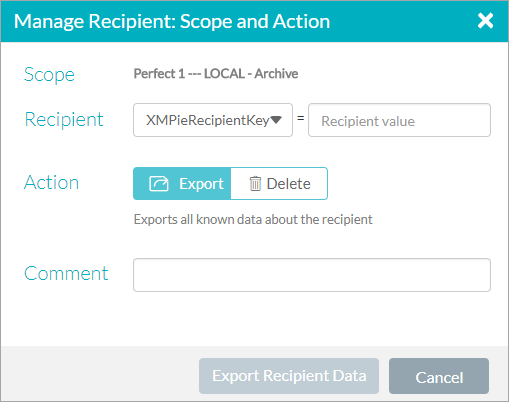
-
Geben Sie in der Zeile Empfänger die Informationen ein, die den Empfänger identifizieren:
-
Bei einer entfernten Datenquelle geben Sie den Empfängerschlüssel-Wert der entfernten Datenquelle an.
-
Bei einer lokalen Datenquelle wählen Sie den Feldnamen aus (z. B. E-Mail) und geben den Wert des Empfängers ein (z. B. joe.smith@abc.com)
-
-
Wählen Sie Exportieren, um die Empfängerdaten zu exportieren oder Löschen, um die Empfängerdaten zu löschen.
-
Es wird empfohlen im Feld Kommentar die E-Mail-Adresse der Person anzugeben, die den Export-/Löschvorgang angefordert hat. Dieser Kommentar ist in der E-Mail-Nachricht enthalten, die Sie nach Abschluss des Vorgangs erhalten.
-
Klicken Sie auf Export/Delete Recipient Data (Empfängerdaten exportieren/löschen).
Sobald die Anfrage abgeschlossen ist, erhalten Sie eine E-Mail von Circle, die Sie darüber informiert, ob der Vorgang erfolgreich abgeschlossen wurde oder fehlgeschlagen ist.
Beim Exportieren von Empfängerdaten enthält die E-Mail-Nachricht einen Link zum Herunterladen der Empfängerdaten. Dieser Link ist 7 Tage lang gültig. Stellen Sie also sicher, dass Sie den Link zeitnah an den Datenprüfer senden, der den Vorgang angefordert hat. Der Datenprüfer kann die Daten herunterladen und mit einem Texteditor oder Online Viewer wie JSON Viewer ansehen.
Wichtig: In manchen Fällen sind Sie beispielsweise selbst verantwortlich einen Teil der Aufgabe auszuführen (z. B. Löschen auf einer entfernten Datenquelle). Mehr zum Zweck des Lösch-/Exportvorgangs und andere wichtige Informationen über DSGVO-Fakten finden Sie unter Circle und DSGVO.
Empfängerdaten aus allen Projekten eines Kontos exportieren oder löschen
-
Klicken Sie auf Datei > Konto > Konto - Empfänger verwalten.
Das Dialogfeld Empfänger verwalten: Verbinden wird geöffnet. -
Wählen Sie aus der Liste uProduce System das uProduce-System aus.
Das System beginnt mit dem Verbindungsaufbau. Ein grüner Haken weist darauf hin, dass die Verbindung erfolgreich hergestellt wurde.
-
Wählen Sie aus der uProduce-Kontoliste ein uProduce-Konto aus, von dem der Empfänger gelöscht oder exportiert werden soll.
Welche uProduce-Konten verfügbar sind, hängt von den Zugangsdaten Ihres uProduce-Systems ab. Nur die uProduce-Konten, auf welche Sie mit Ihren Zugangsdaten Zugriff haben, werden in der Liste angezeigt.
-
Klicken Sie auf Next (Weiter).
Das Dialogfeld Manage Recipient: Scope and Action (Empfänger verwalten: Zweck und Aktion) wird geöffnet.
Das Feld Scope (Zweck) verweist auf Ihre Auswahl im vorherigen Dialogfeld.
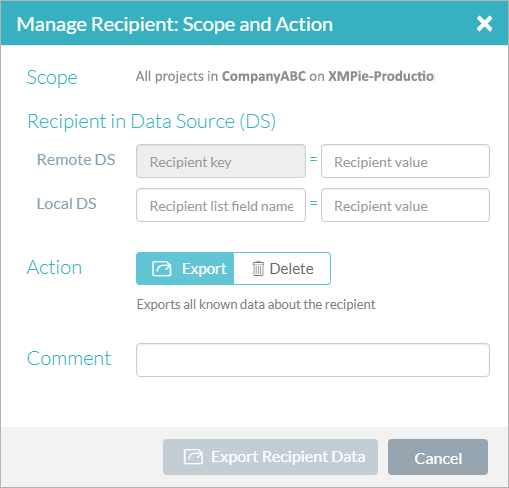
-
Im Abschnitt Empfänger in Datenquelle können Sie nach entfernten und/oder lokalen Datenquellen suchen. Geben Sie die Informationen ein, die den Empfänger identifizieren:
-
In der Zeile Entfernte Datenquelle geben Sie den Empfängerschlüssel-Wert der entfernten Datenquelle an.
-
Im der Zeile Lokale Datenquelle geben Sie den Feldnamen ein (z. B. E-Mail) und den Wert des Empfängers (z. B. joe.smith@abc.com)
-
-
Wählen Sie Exportieren, um die Empfängerdaten zu exportieren oder Löschen, um die Empfängerdaten zu löschen.
-
Im Feld Comment (Kommentar) geben Sie Text ein. Es wird empfohlen die E-Mail-Adresse der Person anzugeben, die den Export-/Löschvorgang angefordert hat. Dieser Kommentar ist in der E-Mail-Nachricht enthalten, die Sie nach Abschluss des Vorgangs erhalten.
-
Klicken Sie auf Empfängerdaten exportieren/löschen.
Sobald die Anfrage abgeschlossen ist, erhalten Sie eine E-Mail von Circle, die Sie darüber informiert, ob der Vorgang erfolgreich abgeschlossen wurde oder fehlgeschlagen ist. Wenn das ausgewählte uProduce-Konto viele Projekte enthält, kann es einige Minuten dauern bis der Vorgang abgeschlossen ist.
Beim Exportieren von Empfängerdaten enthält die E-Mail-Nachricht einen Link zum Herunterladen der Empfängerdaten. Dieser Link ist 7 Tage lang gültig. Stellen Sie also sicher, dass Sie den Link zeitnah an den Datenprüfer senden, der den Vorgang angefordert hat. Der Datenprüfer kann die Daten herunterladen und mit einem Texteditor oder Online Viewer wie JSON Viewer ansehen.
Wichtig: In manchen Fällen sind Sie beispielsweise selbst verantwortlich einen Teil der Aufgabe auszuführen (z. B. Löschen auf einer entfernten Datenquelle). Mehr zum Zweck des Lösch-/Exportvorgangs und andere wichtige Informationen über DSGVO-Fakten finden Sie unter Circle und DSGVO.
